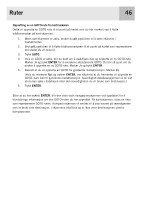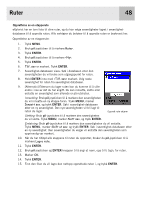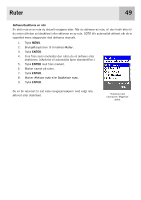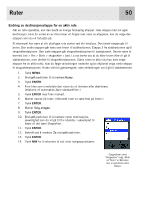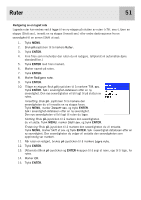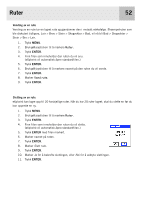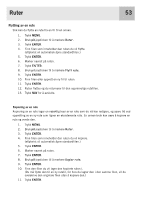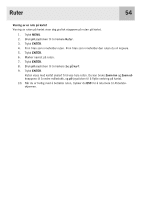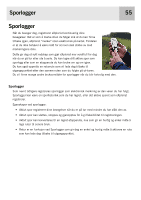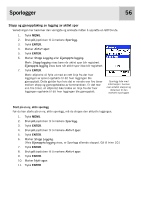Magellan eXplorist 400 Manual - Norwegian - Page 58
Ruter, Redigere rute, Tilf. sev, Innsett sev., Slett sev., Lagre rute
 |
UPC - 763357111613
View all Magellan eXplorist 400 manuals
Add to My Manuals
Save this manual to your list of manuals |
Page 58 highlights
Ruter 51 Redigering av en lagret rute Lagrede ruter kan endres ved å legge til en ny etappe på slutten av ruten (), fjern en etappe (Slett sev.), innsett en ny etappe (Innsett sev.) eller endre destinasjonen fra en severdighet til en annen (Skift ut sev). 1. Trykk MENU. 2. Bruk pil-joysticken til å markere Ruter. 3. Trykk ENTER. 4. Finn filen som inneholder den ruten du vil redigere. (eXplorist vil automatisk åpne standardfilen.) 5. Trykk ENTER med filen markert. 6. Marker navnet på ruten. 7. Trykk ENTER. 8. Marker Redigere rute. 9. Trykk ENTER. 10. Tilføye en etappe: Bruk pil-joysticken til å markere Tilf. sev. Trykk ENTER. Søk i severdighet-databasen etter en ny severdighet. Den nye severdigheten vil bli lagt til på slutten av ruten. Innsetting: Bruk pil- joysticken til å markere den severdigheten du vil innsette en ny etappe foran. Trykk MENU, marker Innsett sev. og trykk ENTER. Søk i severdighet-databasen etter en ny severdighet. Den nye severdigheten vil bli lagt til ruten du lager. Sletting: Bruk pil-joysticken til å markere den severdigheten du vil slette. Trykk MENU, marker Slett sev. og trykk ENTER. Erstatning: Bruk pil-joysticken til å markere den severdigheten du vil erstatte. Trykk MENU, marker Skift ut sev. og trykk ENTER. Søk i severdighet-databasen etter en ny severdighet. Den severdigheten du velger vil erstatte den severdigheten som opprinnelig var markert. 11. Når ruten er redigert, brukes pil-joysticken til å markere Lagre rute. 12. Trykk ENTER. 13. [Alternativ] Bruk pil-joysticken og ENTER-knappen til å angi et navn, opp til ti tegn, for ruten. 14. Marker OK. 15. Trykk ENTER.